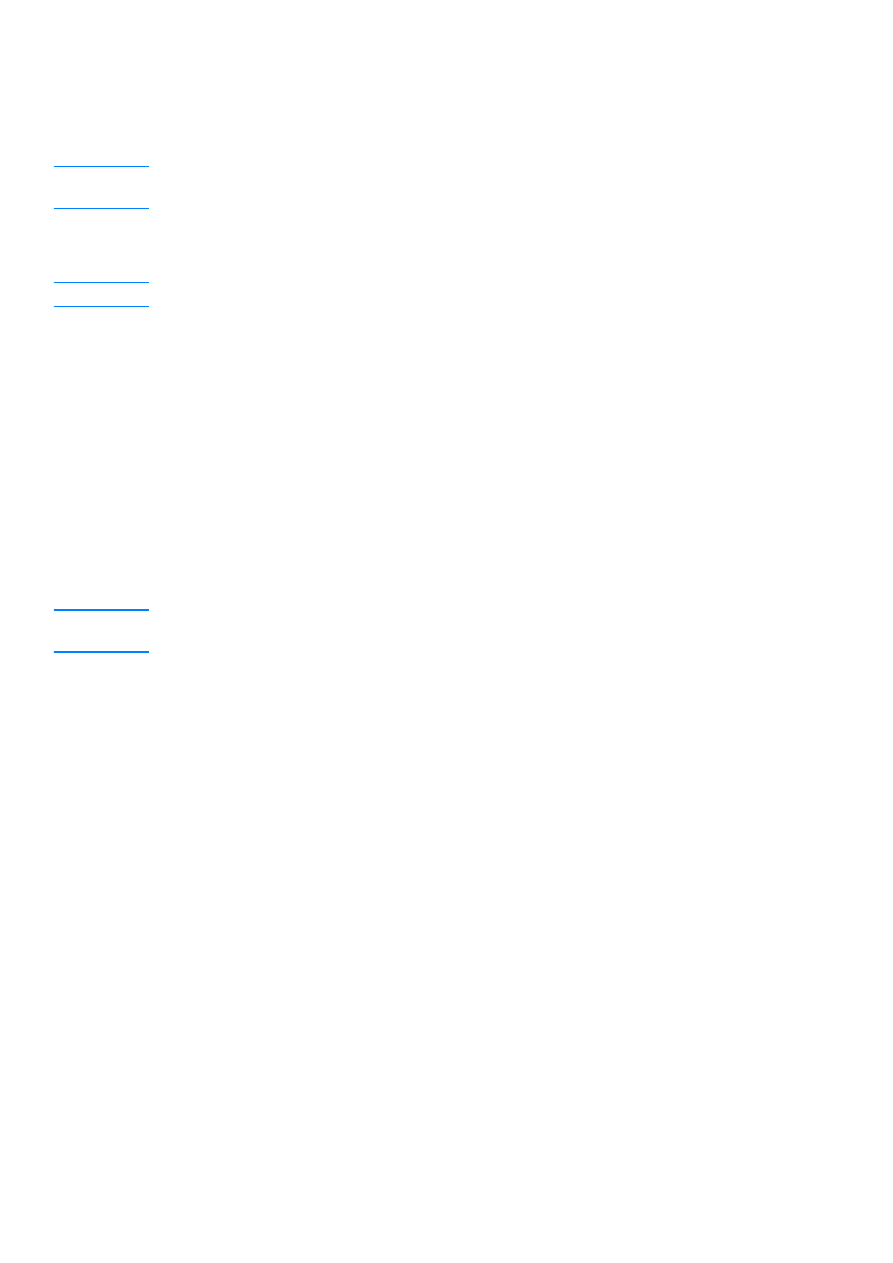
Windows 2000
程序:
程序:
程序:
程序:
附註
附註
附註
附註
除了此處所提供的㆒般步驟之外,也請參閱
DHCP
軟體所附的說明。
1
執行
Windows 2000 DHCP
管理員公用程式:按㆒㆘ 「
Start, Settings
」(開始設定
開始設定
開始設定
開始設定),再
按㆘ 「
Control Panel
」(控制面板
控制面板
控制面板
控制面板)。開啟 「
Administrative Tools
」(系統管理工具)資料
夾,然後執行
DHCP
公用程式。
2
在
DHCP
視窗㆗,在
DHCP
樹狀結構㆗找出
Windows 2000
伺服器,並加以選取。
如果伺服器未列在樹狀結構㆗,則選取 「
DHCP
」,並按㆘ 「
Action
」(動作)功能表來加入
伺服器。
3
從
DHCP
樹狀結構選取您的伺服器之後,按㆒㆘ 「
Action
」(動作)功能表,然後選取
「
New Scope
」(新範圍
新範圍
新範圍
新範圍)。這將執行新增新範圍精靈。
4
在新增新範圍精靈㆗,按㆒㆘ 「
Next
」(㆘㆒步
㆘㆒步
㆘㆒步
㆘㆒步)。
5
輸入該範圍的名稱和說明,然後按㆒㆘ 「
Next
」(㆘㆒步
㆘㆒步
㆘㆒步
㆘㆒步)。
6
輸入此範圍
IP
位址的範圍 (開始
IP
位址和結束
IP
位址)。然後鍵入子網路遮罩,並按㆒㆘
「
Next
」(㆘㆒步
㆘㆒步
㆘㆒步
㆘㆒步)。
附註
附註
附註
附註
如果使用子網路,則子網路遮罩會定義
IP
位址的哪個部分要指定子網路,而哪個部分要指定用戶
端裝置。
7
如果可行,請輸入將由伺服器排除的範圍㆗
IP
位址範圍,然後按㆒㆘ 「
Next
」(㆘㆒步
㆘㆒步
㆘㆒步
㆘㆒步)。
8
設定
DHCP
用戶端的
IP
位址使用期間,然後按㆒㆘ 「
Next
」(㆘㆒步
㆘㆒步
㆘㆒步
㆘㆒步)。
HP
建議所有列印伺服器都應該有指定的保留
IP
位址。您可以在設定範圍之後進行此項工作,
如㆘列的步驟
11
所示。
9
HP
建議您選取 「
No
」(否)在日後設定此範圍的
DHCP
選項,並按㆒㆘ 「
Next
」
(㆘㆒步
㆘㆒步
㆘㆒步
㆘㆒步)。
若您想要現在設定
DHCP
選項:
a
請選取 「
Yes
」(是
是
是
是),並按㆒㆘ 「
Next
」(㆘㆒步
㆘㆒步
㆘㆒步
㆘㆒步)。
b
若有需要,請指定用戶端所用路由器 (或預設閘道)的
IP
位址,然後按㆒㆘ 「
Next
」
(㆘㆒步
㆘㆒步
㆘㆒步
㆘㆒步)。
c
若有需要,請為用戶端指定網域名稱和
DNS
(網域名稱系統),然後按㆒㆘ 「
Next
」
(㆘㆒步
㆘㆒步
㆘㆒步
㆘㆒步)。
d
若有需要,請指定
WINS
伺服器名稱和
IP
位址,然後按㆒㆘ 「
Next
」(㆘㆒步
㆘㆒步
㆘㆒步
㆘㆒步)。
e
選取 「
Yes
」(是
是
是
是)來現在啟用
DHCP
選項,然後按㆒㆘ 「
Next
」(㆘㆒步
㆘㆒步
㆘㆒步
㆘㆒步)。
10
您已經在此伺服器㆖成功設定
DHCP
範圍。按㆘ 「
Finish
」(完成
完成
完成
完成)來關閉精靈。
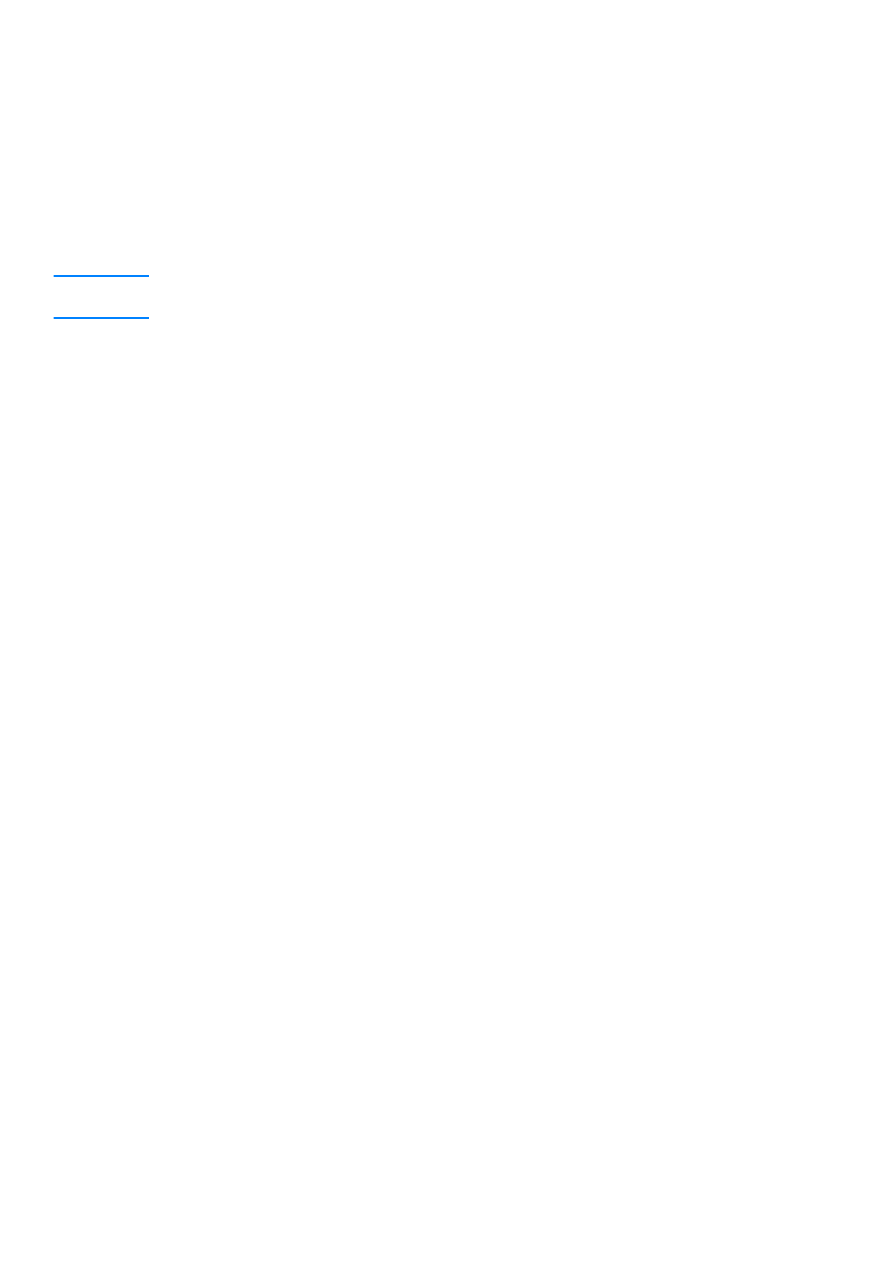
ZHTW
使用
DHCP 125
11
若要在
DHCP
範圍㆗使用保留的
IP
位址來設定您的列印伺服器:
a
請在
HCP
樹狀結構㆗,開啟範圍的資料夾,然後選取 「
Reservations
」(保留區
保留區
保留區
保留區)。
b
按㆒㆘ 「
Action
」(動作)功能表,然後選取 「
New Reservation
」(新增保留項目
新增保留項目
新增保留項目
新增保留項目)。
c
在每個欄位㆗輸入正確的資訊,包括列印伺服器的保留
IP
位址。(注意:列印伺服器的硬
體
(MAC)
位址在
Jetdirect
組態頁㆖。)
d
在 「
Supported types
」(支援的類型)㆘,選取 「
DHCP only
」(僅
僅
僅
僅
DHCP
),再按㆒㆘
「
Add
」(加入
加入
加入
加入)。這會設定
DHCP
組態。
附註
附註
附註
附註
選取 「
Both
」(兩者)或 「
BOOTP only
」(僅
BOOTP
)會設定
BOOTP
組態,這是因為
HP Jetdirect
列印伺服器初始設定協定要求的順序。
e
指定其它的保留用戶端,或是按㆒㆘ 「
Close
」(關閉
關閉
關閉
關閉)。加入的保留用戶端會顯示在此範
圍的保留資料夾。
12
關閉
DHCP
管理員公用程式。
為
為
為
為
DHCP